【AI CC2019特别版】Adobe illustrator cc 2019特别版下载 百度云资源
AI CC2019特别版软件介绍
AI CC2019特别版全名为Adobe illustrator CC2019,是Adobe公司推出的一款经典的矢量图形的设计制作软件。AI CC2019是目前的最新版本,新增了大量实用功能。小编为您提供AI CC2019特别版百度云的下载地址和ai cc2019特别补丁,用户可以免费激活使用AICC2019全部功能。
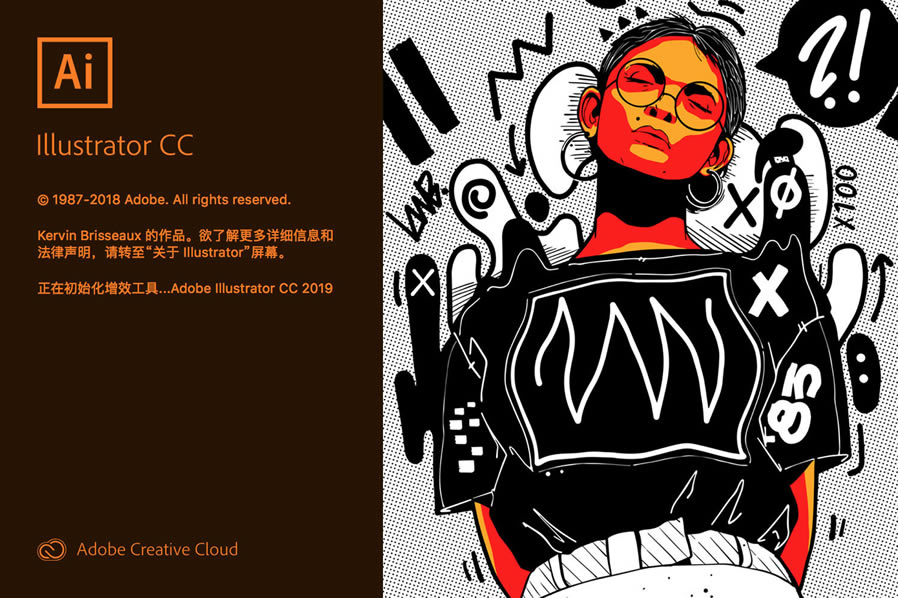
AI CC2019特别版软件功能
AI CC2019特别版新增功能介绍
1、【自由渐变】
全新的混色功能可让您创建更丰富、逼真的渐变,从而呈现出更自然的效果。
2、【全局编辑】
可同时修改多个画板中的类似对象,以节省时间。
3、【直观地浏览字体】
现在您可以更加轻松地浏览不同的字体类别,更快地找到合适的字体。现在您还可以选择不同的示例文本选项。
4、【可自定义的工具栏】
在工具栏中添加、移除工具或进行分组,满足您的特定使用习惯。
5、【更易于访问的 Adobe Fonts】
在应用程序内部轻松查看并激活数以千计的字体。即使所选的字体尚未激活,您也可在项目中预览。
6、【演示模式】
每个画板都会变成一张幻灯片,您可在演示模式下进行预览、浏览及投影。
7、【裁切视图】
查看没有参考线、网格,也没有扩展到画板边缘之外的元素时,您的设计是什么样子。
8、【进行缩放,以适应您的显示器大小】
现在您可以自定义工具、图标、菜单、面板和控件的大小,让它们以恰当的尺寸显示。
9、【更快地缩放】
我们已改进了放大轮廓模式,以便您可以在画布逐渐缩小或放大时进行查看。
10、【内容识别裁切】
这一全新功能由 Adobe Sensei 提供支持,使用机器学习提供建议的裁切方案。
11、【实际尺寸预览】
将视图设为 100% 时,设计会以实际尺寸显示。
12、【操控变形增强功能】
借助 Adobe Sensei,现在系统可以自动建议大头针,无需手动标记。
AI CC2019特别版安装教程
AI CC2019特别版安装教程图文详解:
第一 步:现在本站下载软件,得到网盘地址,下载得到Adobe illustrator CC2019特别版安装包
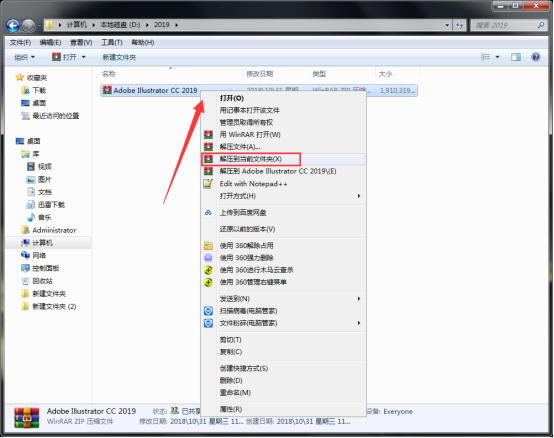
下载成功,鼠标右击压缩包,解压到当前文件。
第二步:安装主程序
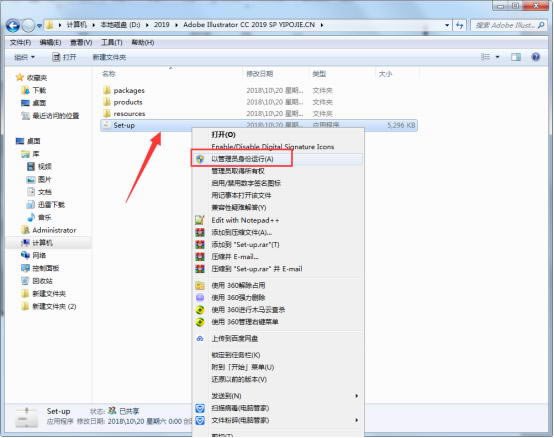
右击Set-up主程序,用管理员身份运行打开。
第三步:选择安装路径
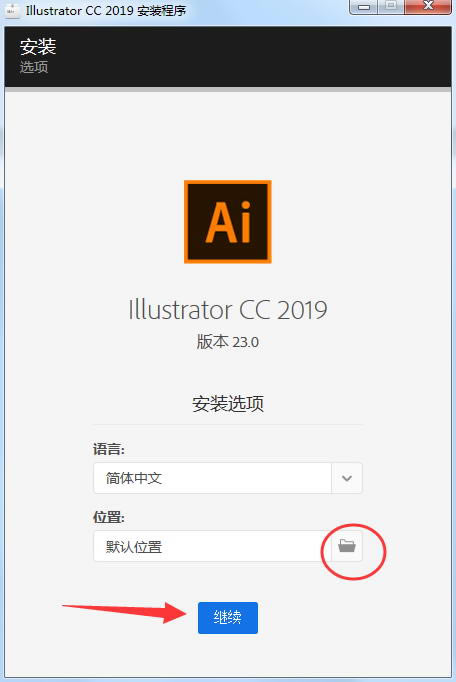
如果你出现的是下图界面,你可点击选择安装路径,点击继续。(如果出来的是登陆帐号密码界面,你可点击获取ID,然后随便注册机一个帐号密码即可。)
第四步:正在安装
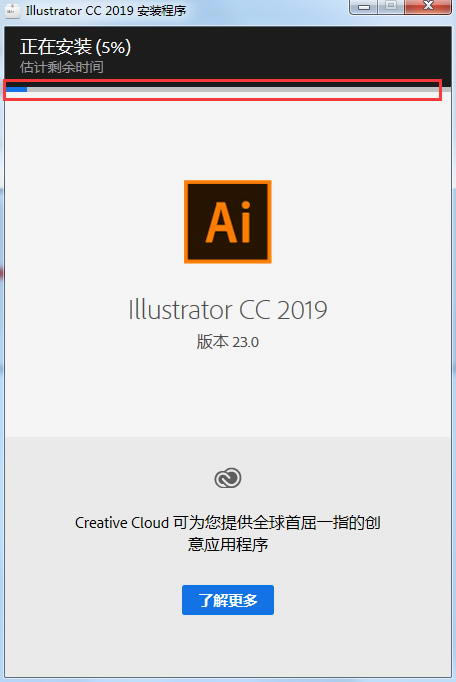
如下图,观看安装进度条,耐心等待安装完成。
第五步:AI CC2019特别版安装完成
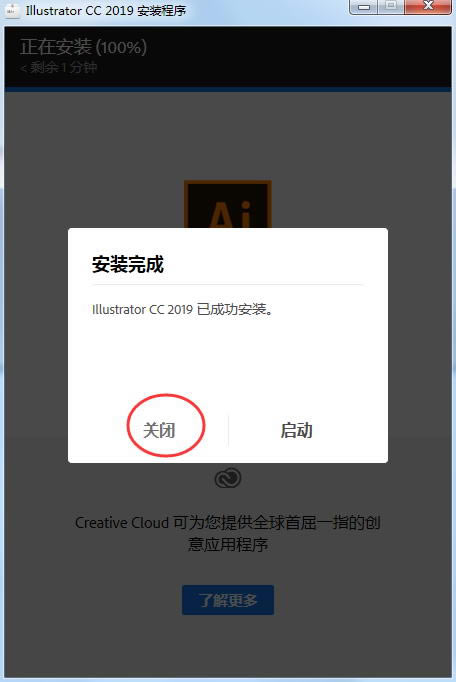
安装完成后点击关闭。
AI CC2019特别教程
AI CC2019怎么特别?Adobe illustrator cc 2019特别方法
第一步:首先下载>>adobe illustrator cc2019特别补丁<<
然后打开文件所在位置
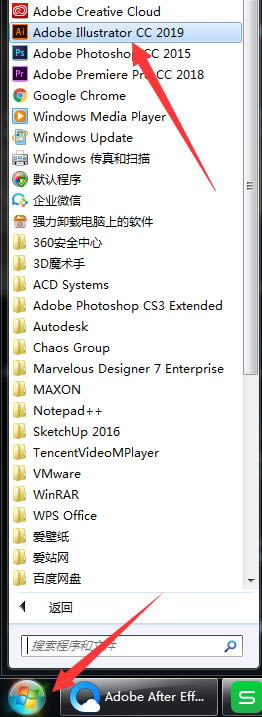
点击电脑左下角开始菜单,找到adobe illustrator cc2019右击打开文件所在位置。(启动后同样这个位置,鼠标右击软件发送到桌面快捷方式即可)
第二步:复制特别文件
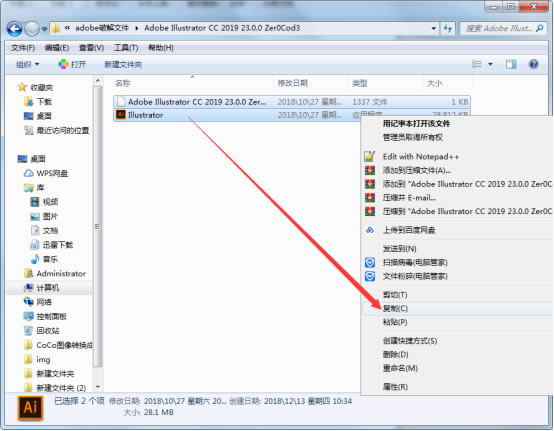
打开Crack文件夹,复制Illustrator.exe到软件安装目录下替换原文件
默认路径C:\Program Files\Adobe Illustrator CC 2019\Support Files\Contents\Windows
第三步:粘贴复制和替换
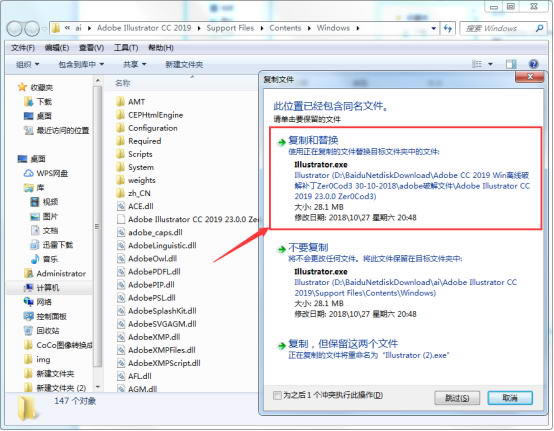
在Ai安装根目录空白处右击选择粘贴,点击复制和替换。
第四步:查看是否特别成功
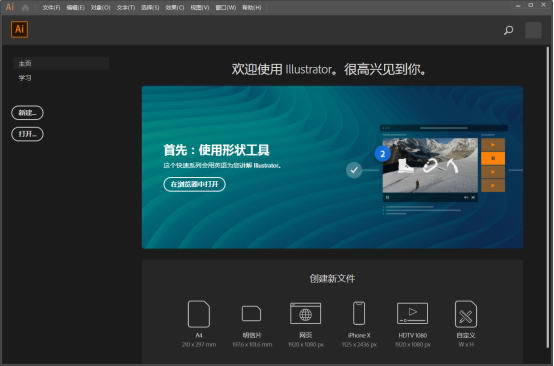
打开软件查看是否成功特别。
常用快捷键
新建文件:Ctrl+N
文件存盘:Ctrl+S
关闭文件:Ctrl+W
打印文件:Ctrl+P
打开文件:Ctrl+O
另存为:Ctrl+shift+S
恢复到上一步:Ctrl+Z
退出illustrator:Ctrl+Q
移动工具:V
添加锚点工具:+
矩形、圆角矩形工具:M
视图平移、页面、标尺工具:H
选取工具:A
文字工具:T
铅笔、圆滑、抹除工具:N
默认填充色和描边色:D
钢笔工具:P
多边形工具:L
旋转、转动工具:R
切换填充和描边:X
画笔工具:B
自由变形工具:E
缩放、拉伸工具:S
镜向、倾斜工具:O
图表工具:J
渐变网点工具:U
剪刀、裁刀工具:C
混合、自动描边工具:W
颜色取样器:I
屏幕切换:F
粘贴:Ctrl+V 或 F4
置到最前:Ctrl+F
取消群组:Ctrl+Shift+G
锁定未选择的物体:Ctrl+Alt+Shift+2
粘贴到前面:Ctrl+F
置到最后:Ctrl+B
全部解锁:Ctrl+Alt+2
粘贴到后面:Ctrl+B
锁定:Ctrl+2
隐藏未被选择的物体:Ctrl+Alt+Shift+3
隐藏物体:Ctrl+3
新建图像遮罩:Ctrl+7
显示所有已隐藏的物体:Ctrl+Alt+3
调合物体:Ctrl+Alt+B
连接路径:Ctrl+J
取消图像遮罩:Ctrl+Alt+7
文字左对齐或顶对齐:Ctrl+Shift+L
文字居中对齐:Ctrl+Shift+C
文字右对齐或底对齐:Ctrl+Shift+R
文字分散对齐:Ctrl+Shift+J
显示/隐藏标尺:Ctrl+R
放大到页面大小:Ctrl+0
显示/隐藏参考线:Ctrl+;
锁定/解锁参考线:Ctrl+Alt+;
AI CC2019特别版常见问题
ai cc2019怎么存储低版本?
因为我要给打印公司源文件,我做的源文件是ai cc版本的,如果直接发给他们,不知道能不能打开。所以想保存成低版本的,但是怎么没有保存低版本选项?
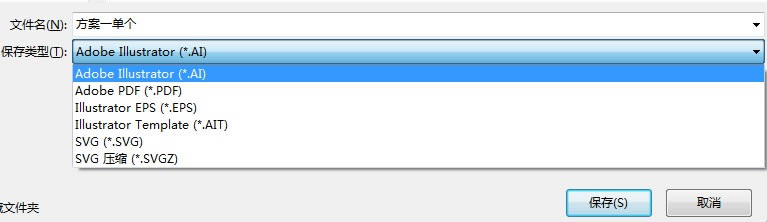
解决方法:
先点击保存,然后出现以下这张图片,然后再选就可以了
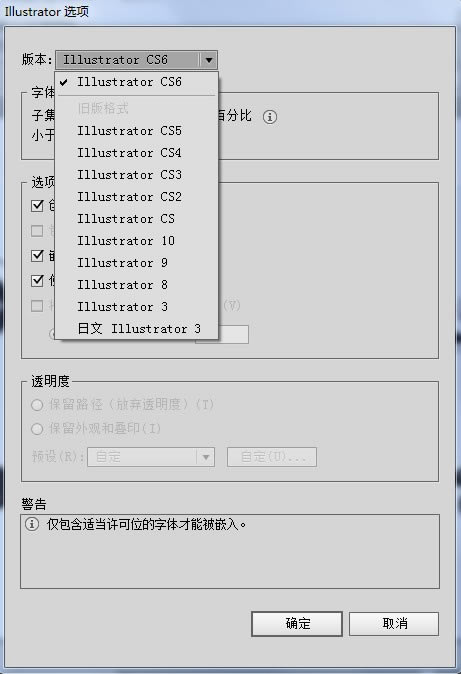
其他问题
Q:为什么特别后,还会出现7天试用期提示?
A:过几天那个天数会自动消掉的,不用担心
Q:打开软件,卡在首屏loding加载进入不了,是什么原因?
A:在首选项-关闭首页即可,如下图,或登录Adobe Creative Cloud,就可以正常使用了
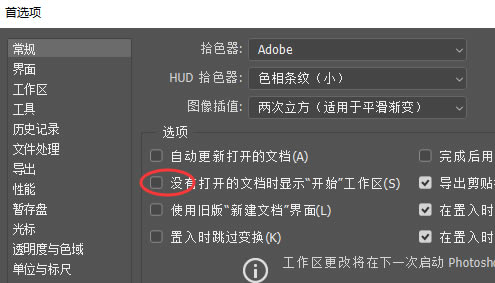
AI CC2019配置需求
Windows
处理器:Intel 处理器或AMD 处理器。
操作系统:Windows 7或者Windows 10。
内存:1GB以上。
硬盘:2GB 可用硬盘空间用于安装;安装过程中需要额外的可用空间(无法安装在基于闪存的可移动存储设备上)。
显卡:1024x768 屏幕(推荐 1280x800),16 位。
Mac OS
处理器:Intel 多核处理器
操作系统:macOS10.10以上。
内存:1GB以上。
硬盘:2GB 可用硬盘空间用于安装;安装过程中需要额外的可用空间(无法安装在使用区分大小写的文件系统的卷或基于闪存的可移动存储设备上)。
显卡:16 位显卡,支持1024x768 屏幕以及更高。
显示器分辨率:1024x768 屏幕(推荐 1280x800)
……
点击下载图形软件 >>本地高速下载
点击下载图形软件 >>百度网盘下载